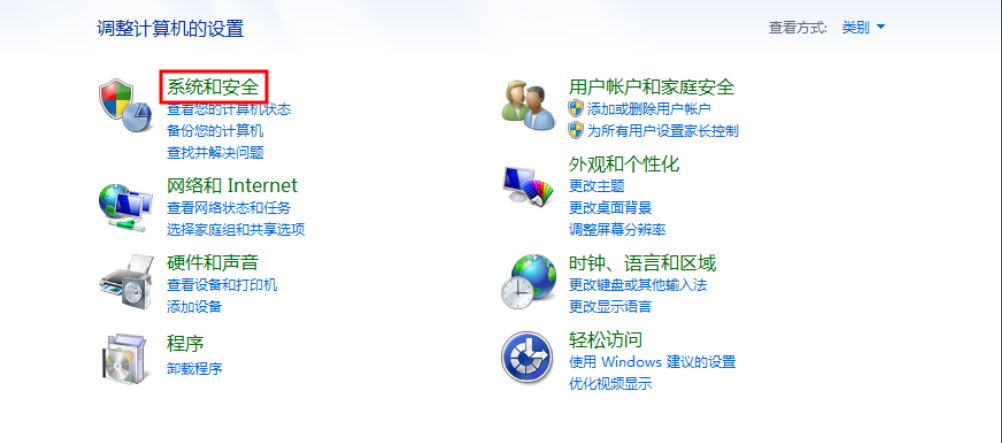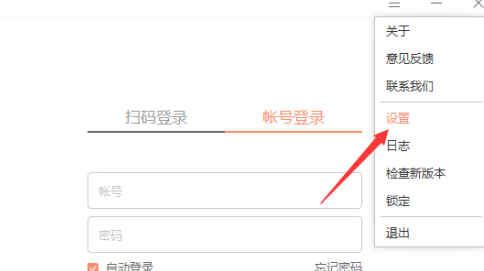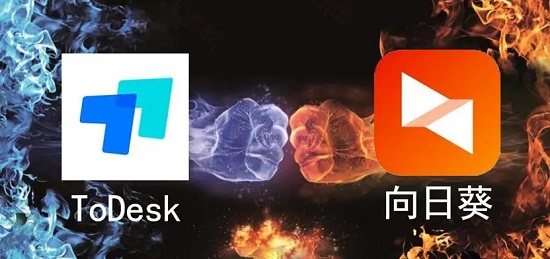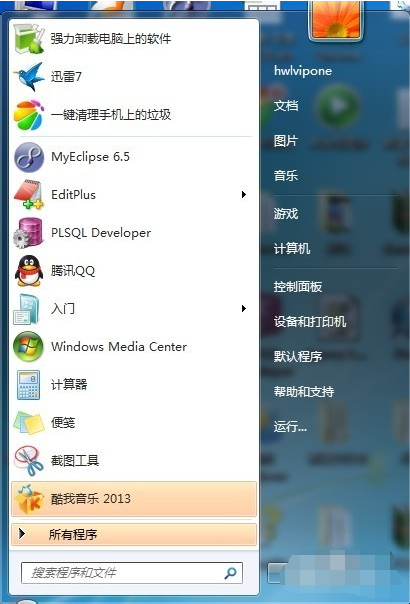在日常生活中,我们有时需要使用到远程控制这个功能,对于更为普遍的PC机来说,Windows系统的远程控制相对来说会简单一些。不过对于一些苹果机用户来说,却还不清楚MAC如何远程控制MAC,现在小编就来给你们介绍一种MAC远程控制MAC的方法吧。
第一步:打开 System Preferences点击Share。在最上面的空白处写上你的计算机的名字,方便识别。下面左边的方框中选中Screen Sharing,如图:
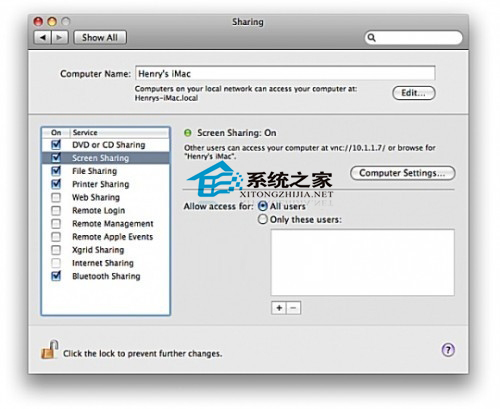
之后点击Computer Setting之后你可以看到一些设置(自己看看选选吧)推荐你设置一个密码,你也不希望人人都看到你的屏幕吧(也不要选上图的All user)
MAC OS系统如何激活对话框中切换选项的tab键
在MAC OS操作系统中,许多用户会发现,在对话框出现后,不能通过tab键切换选项。是不是MAC OS没有这种功能呢?其实不是的,而是因为用户们没有将它激活,因而无法使用。那么,该如何激活这项功能呢? 1 如果不用鼠标或者触摸板你按回车只能关机,可是手又很
第二步:和别的电脑分享屏幕 链接机器与本机必须保证在同一个网络中,打开Finder找到Shared,点击你想查看的机器输入用户名和密码。如果你想自己找到这个分享屏幕软件下面是路径/System/Library/CoreServices/Screen Sharing。接下来你就可以全权查看了,如图:
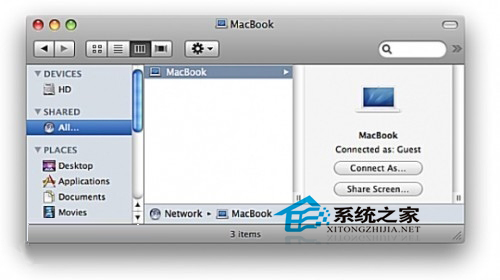
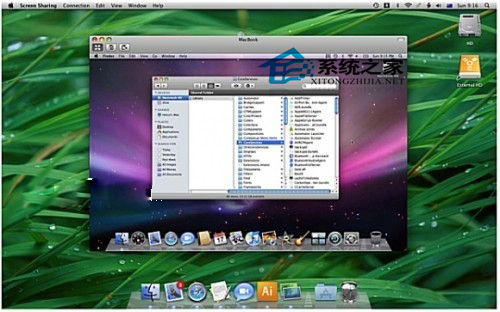
第三步:如果两台机器没有在一个网络中,可以用 Mac 做 Wifi 热点
现在你知道该如何在MAC中远程控制另外一台MAC了吧。只要操作这两步或者是三步,就可以轻松的远程控制另外的MAC。
MAC系统如何修复BOOTCAMP提示您的磁盘不能恢复为单一的分区
一些用户将MAC OS升级后,发现bootcamp分区安装的win8无法进入,并且有提示:您的磁盘不能恢复为单一的分区。而用系统自带的磁盘工具挂载boocamp分区,则提示无法挂载。那么,该如何解决这个问题呢?现在小编就向大家介绍一个较为简单的方法。 解决办法: 打